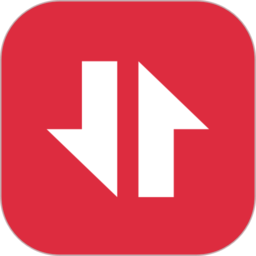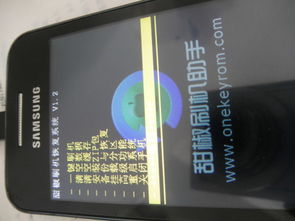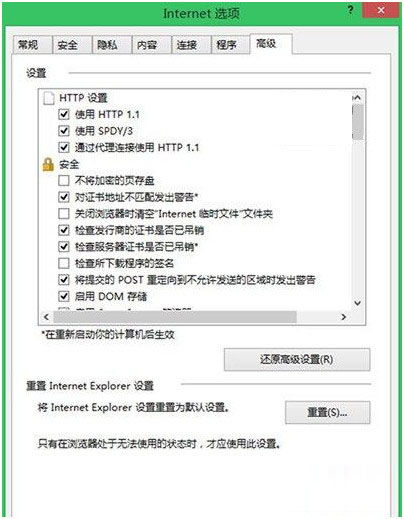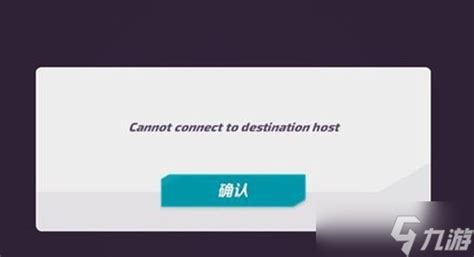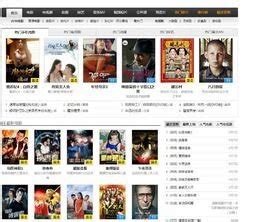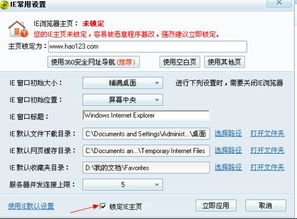WinXP浏览器无法上网?别急,这里有解决办法!
WinXP浏览器不能打开网页怎么办
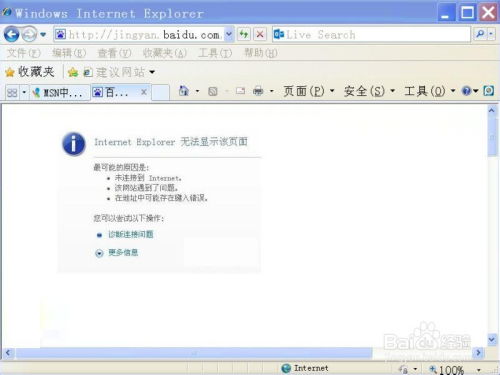
在使用Windows XP操作系统的过程中,有时会遇到浏览器无法打开网页的问题。这种情况可能由多种因素引起,包括网络连接问题、浏览器设置不当、系统配置错误等。本文将从多个维度出发,探讨WinXP浏览器无法打开网页的可能原因,并提供相应的解决方案。

一、检查网络连接
网络连接问题是导致浏览器无法打开网页最常见的原因之一。在Windows XP环境下,首先需要确保计算机已成功连接到互联网。可以通过以下步骤进行检查和修复:

1. 检查有线或无线网络连接:
确认网线是否正确插入电脑和路由器/调制解调器之间。
对于无线网络连接,检查Wi-Fi信号是否稳定,以及是否成功连接到正确的无线网络。
2. 重启路由器/调制解调器:
有时路由器或调制解调器可能因长时间运行而出现故障。尝试重启设备,看是否能恢复网络连接。
3. 检查网络适配器状态:
在“控制面板”中打开“网络连接”,查看本地连接的状态。如果显示“已禁用”,则右键点击选择“启用”。
4. 修复TCP/IP协议:
打开命令提示符(cmd),输入`netsh int ip reset`,然后重启计算机,以修复TCP/IP协议设置。
二、浏览器设置与缓存清理
浏览器本身的设置和缓存问题也可能导致无法打开网页。以下是一些常见的浏览器设置检查和缓存清理方法:
1. 清除浏览器缓存:
浏览器缓存是为了提高加载速度而存储的网页数据。长时间不清理可能导致网页加载失败。在浏览器设置中找到“清除浏览数据”选项,选择清理缓存。
2. 禁用或卸载冲突插件:
某些浏览器插件可能与网页加载发生冲突。进入浏览器的扩展管理界面,逐一禁用插件,或直接卸载不必要的插件,然后重新打开浏览器尝试访问网页。
3. 重置浏览器设置:
如果浏览器设置被恶意更改,可以尝试重置浏览器到默认设置。在浏览器设置中找到“重置”或“恢复默认设置”选项。
4. 使用隐身模式访问:
隐身模式可以避免浏览器缓存和Cookie的干扰。尝试使用隐身模式访问网页,看是否能正常加载。
三、DNS解析问题
域名系统(DNS)负责将网址转换为IP地址。如果DNS配置出现问题,浏览器就无法正确解析网页的地址,导致无法访问。以下是一些解决DNS解析问题的方法:
1. 刷新DNS缓存:
在命令提示符中输入`ipconfig /flushdns`,回车执行。这可以清除DNS缓存,强制浏览器重新进行DNS解析。
2. 手动设置DNS服务器:
如果自动获取的DNS服务器有问题,可以尝试手动设置其他可靠的DNS服务器,如Google的8.8.8.8和8.8.4.4。
3. 检查HOSTS文件:
HOSTS文件被恶意修改也可能导致无法访问某些网站。打开C:\WINDOWS\system32\drivers\etc目录下的HOSTS文件,检查是否有异常条目。如有,将其删除或恢复为默认设置。
四、系统配置与防火墙设置
系统配置和防火墙设置也可能影响浏览器的网页访问功能。以下是一些相关的检查和调整方法:
1. 检查系统时间和日期:
错误的系统时间和日期设置可能导致网页无法打开。确保电脑的日期与时间设置准确无误。
2. 关闭不必要的防火墙或安全软件:
有时防火墙或安全软件可能阻止浏览器访问网络。尝试暂时关闭这些软件,然后再次打开浏览器尝试访问网页。如果关闭后能正常访问,则需要调整防火墙或安全软件的设置。
3. 检查系统服务:
确保与网络相关的系统服务(如DHCP Client、DNS Client等)正在运行。可以在“服务”管理器中检查这些服务的状态,并将其设置为“自动”启动。
五、病毒与恶意软件排查
病毒或恶意软件感染也可能导致浏览器无法打开网页。以下是一些排查和清除病毒的方法:
1. 运行杀毒软件:
安装并更新杀毒软件,对系统进行全面扫描。如果发现病毒或恶意软件,立即进行清除。
2. 检查系统进程:
使用任务管理器查看系统进程,注意是否有异常或未知的进程在运行。如有,可以尝试结束这些进程,并查看是否能解决问题。
3. 修复系统文件:
如果系统文件被病毒破坏,可以使用系统文件检查器(sfc /scannow)来修复受损的文件。
六、升级或更换浏览器
如果以上方法都无法解决问题,可以考虑升级或更换浏览器。旧版浏览器可能不支持某些现代网站技术或存在已知的兼容性问题。更新到最新版本的浏览器或尝试使用其他浏览器(如Chrome、Firefox等)可能会解决这些问题。
七、联系网络服务提供商
如果以上所有方法都无效,问题可能出在网络服务提供商一侧。此时应联系提供商寻求帮助,进一步排查并解决问题。提供商可能会检查网络连接、线路质量或服务器状态等方面的问题。
总结
WinXP浏览器无法打开网页的问题可能由多种因素引起,包括网络连接、浏览器设置、DNS解析、系统配置、防火墙设置以及病毒与恶意软件感染等。通过逐一排查这些可能的原因,并采取相应的解决方案,通常可以解决这一问题。如果问题依然存在,建议寻求专业技术人员的帮助以确保问题的准确诊断和修复。
- 上一篇: 一笔添于一,可成何字?
- 下一篇: 2002年世界杯国足的战绩如何?
-
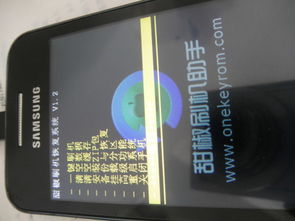 三星S5830无法开机解决方法资讯攻略01-28
三星S5830无法开机解决方法资讯攻略01-28 -
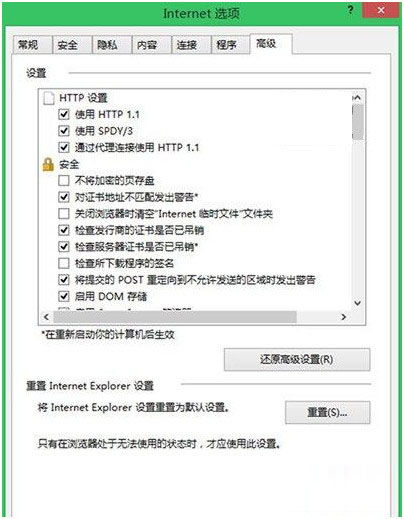 IE浏览器频繁无响应?这里有解决办法!资讯攻略01-26
IE浏览器频繁无响应?这里有解决办法!资讯攻略01-26 -
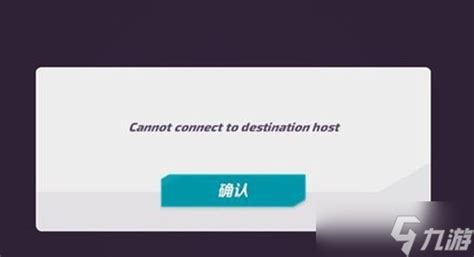 a.mimis5无法访问?解决办法在这里!资讯攻略03-29
a.mimis5无法访问?解决办法在这里!资讯攻略03-29 -
 三星Kies安装难题:为何屡次尝试都无功而返?资讯攻略04-16
三星Kies安装难题:为何屡次尝试都无功而返?资讯攻略04-16 -
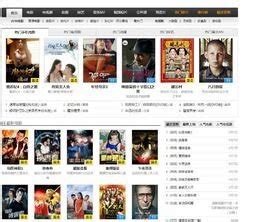 80S手机电影网无法访问?解决办法在这里!资讯攻略01-12
80S手机电影网无法访问?解决办法在这里!资讯攻略01-12 -
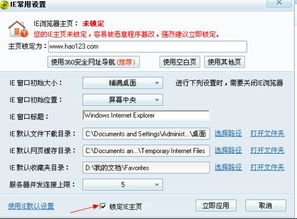 hao123网站首页无法打开的原因探究资讯攻略02-16
hao123网站首页无法打开的原因探究资讯攻略02-16